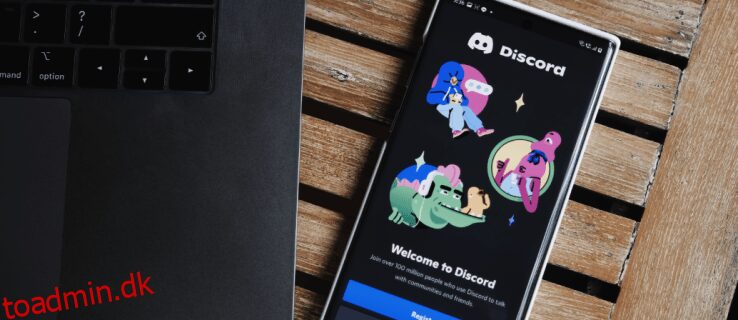Uenighed kan være et synonym for uenighed, men det betyder bestemt ikke, at du ikke kan være sød, når du udveksler meninger med andre mennesker. Denne chat-app kan være en glimrende måde at bruge din fritid på at kommunikere med medlemmer, der er interesseret i emner, du også kan lide.
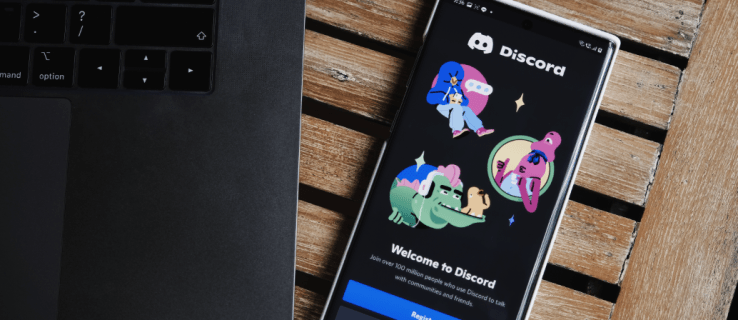
Det er dog ikke uhørt, at nogle gange kan en simpel misforståelse eller en anden mening føre til en mere alvorlig tvist. Det sker meget i onlineverdenen, hvor man ikke kan se, hvordan ens ord påvirker andre mennesker.
Hvis du oplever en ubehagelig situation på Discord, og du ønsker at rapportere nogens upassende kommentarer eller opførsel, kan du se her hvordan du gør det.
Indholdsfortegnelse
Sådan rapporterer du en bruger på Discord ved hjælp af iPhone-appen
Rapportering af en bruger på Discord er en ligetil proces på iPhones og andre iOS-enheder, såsom iPads. Klageprocessen er nemmere at bruge end på en stationær computer, hvor du skal indtaste specifikke ID-koder.
Heldigvis gør iPhones det nemt at rapportere brugere på Discord. Men det faktum, at processen er så hurtig, betyder ikke, at du skal rapportere nogen stødende besked. Det anbefales, at du sikrer dig, at den specifikke bruger bryder Discords regler.
Bemærk: Du kan kun rapportere en eksisterende besked. Hvis beskeden er slettet, kan du ikke rapportere den længere. Derfor er det vigtigt at beholde alle dine beskeder, selvom de er sårende, indtil problemet er løst.
Rapportér nogens besked på Discord ved hjælp af appen på din iPhone:
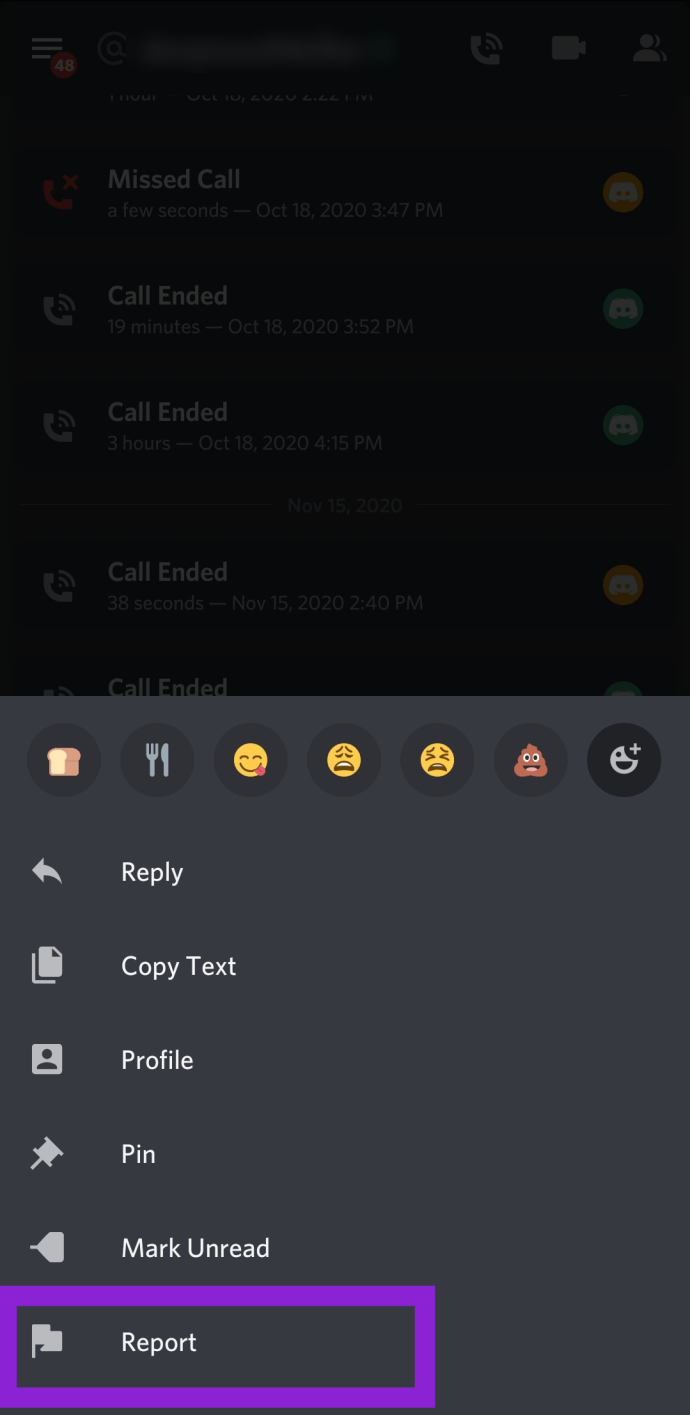
Hvis ovenstående metode til at rapportere Discord-brugere ikke virker, skal du aktivere udviklertilstand og rapportere dem ved hjælp af bruger-id’et og besked-id’et.
Rapportér nogen på Discord ved hjælp af ID’er på din iPhone:
Hvis du har brug for at rapportere en persons Discord-konto på en iPhone, skal du følge disse trin:
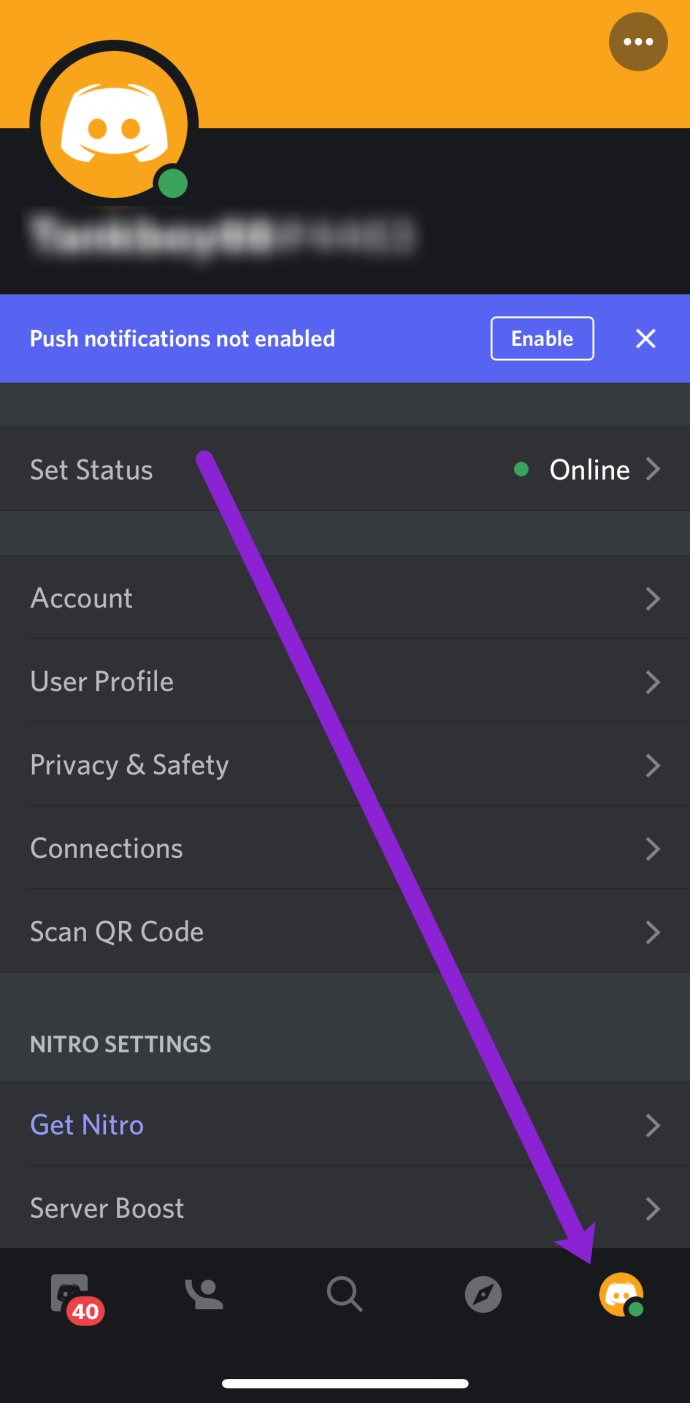
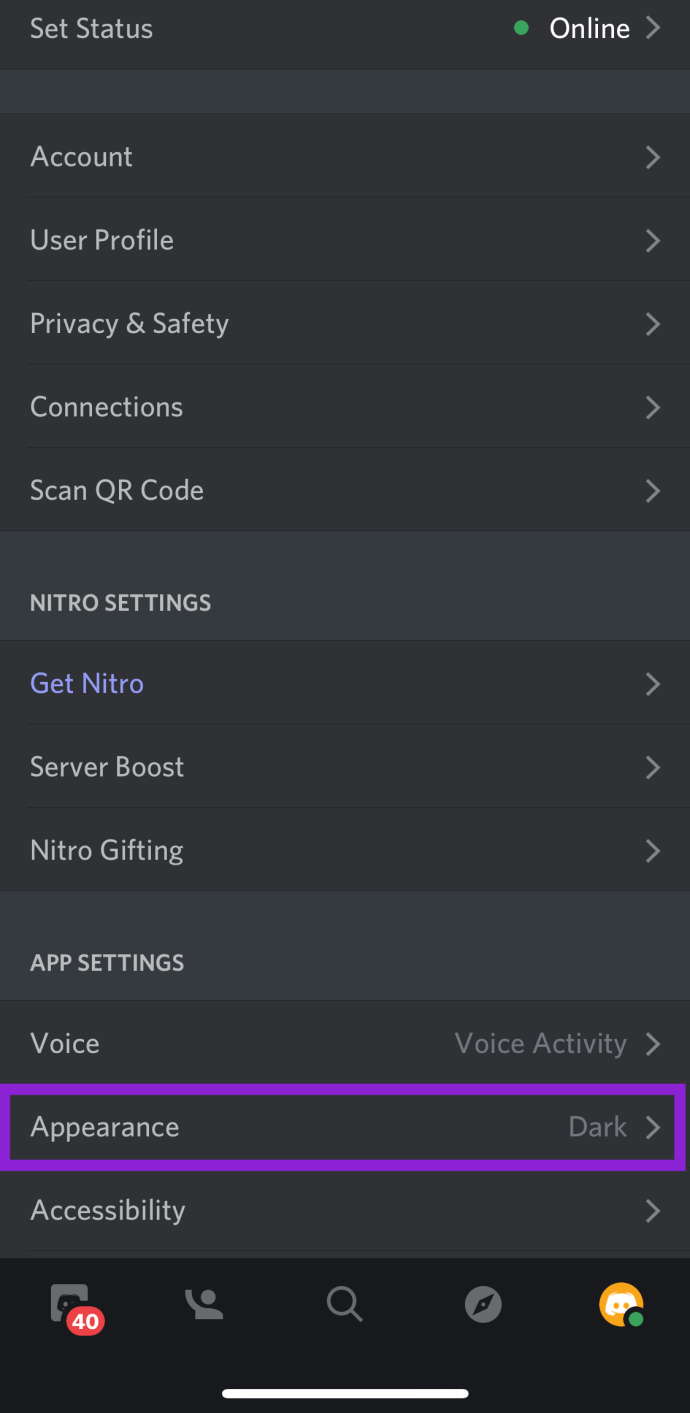
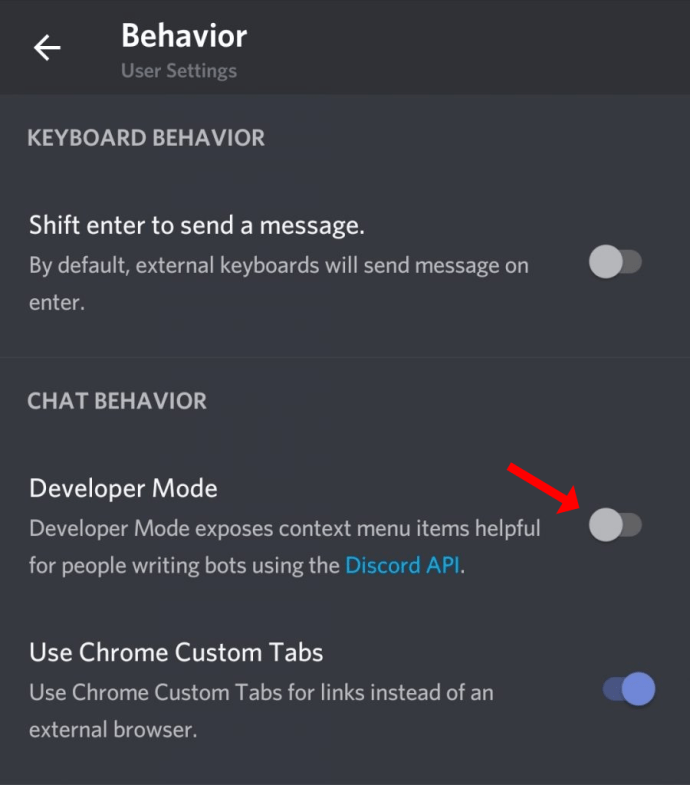
For at få brugerens ID skal du åbne deres profil og trykke på ikonet med tre prikker i øverste højre hjørne og vælge Kopier ID fra mulighederne.
For at kopiere meddelelses-id’et skal du finde den meddelelse, du vil rapportere, trykke og holde nede og derefter vælge Kopier meddelelseslink fra listen.
Bemærk: Glem ikke at indsætte det første ID et sted, så du kan kopiere det senere. Det andet ID, du kopierer, vil overskrive det, hvis du ikke indsætter det et sted først. Du kan for eksempel bruge Notes-appen på din iPhone.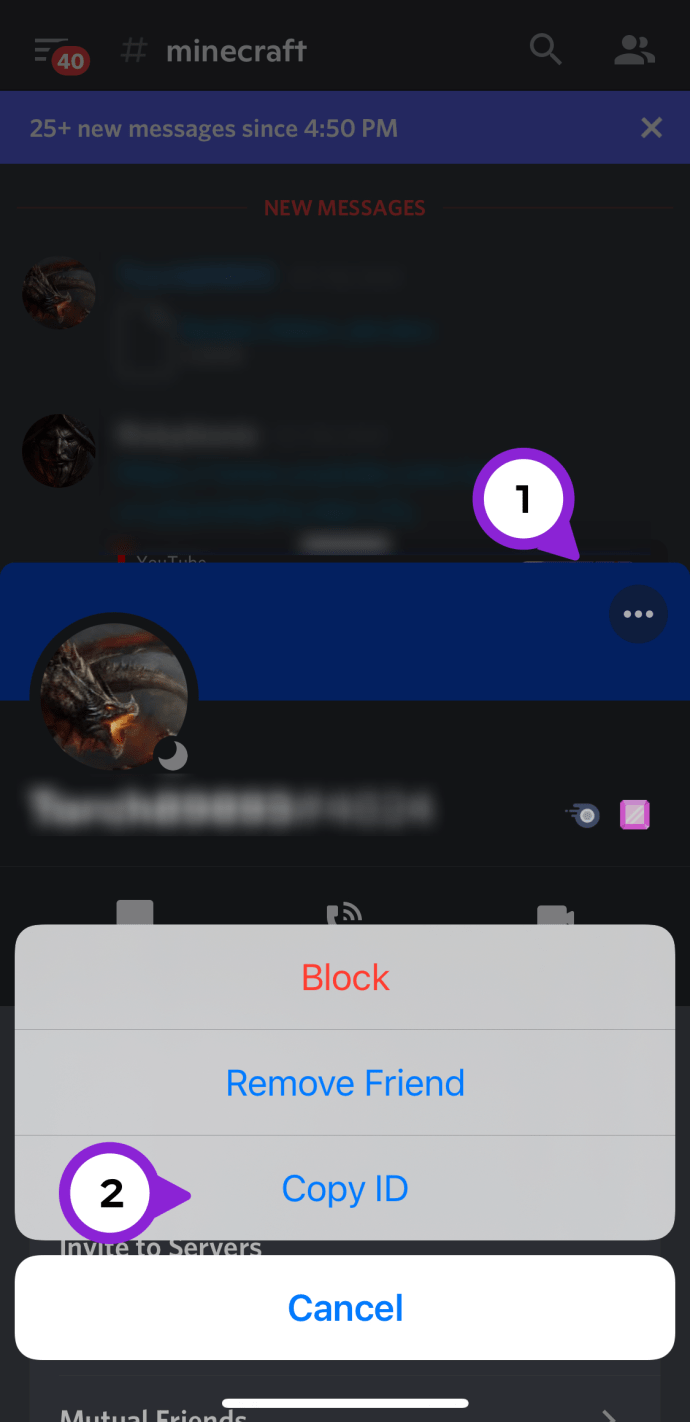
Sådan rapporteres en bruger på Discord ved hjælp af Android-appen
Rapportering af en bruger på Android-appen fungerer på samme måde som iOS. Følg disse trin for at rapportere en bruger:
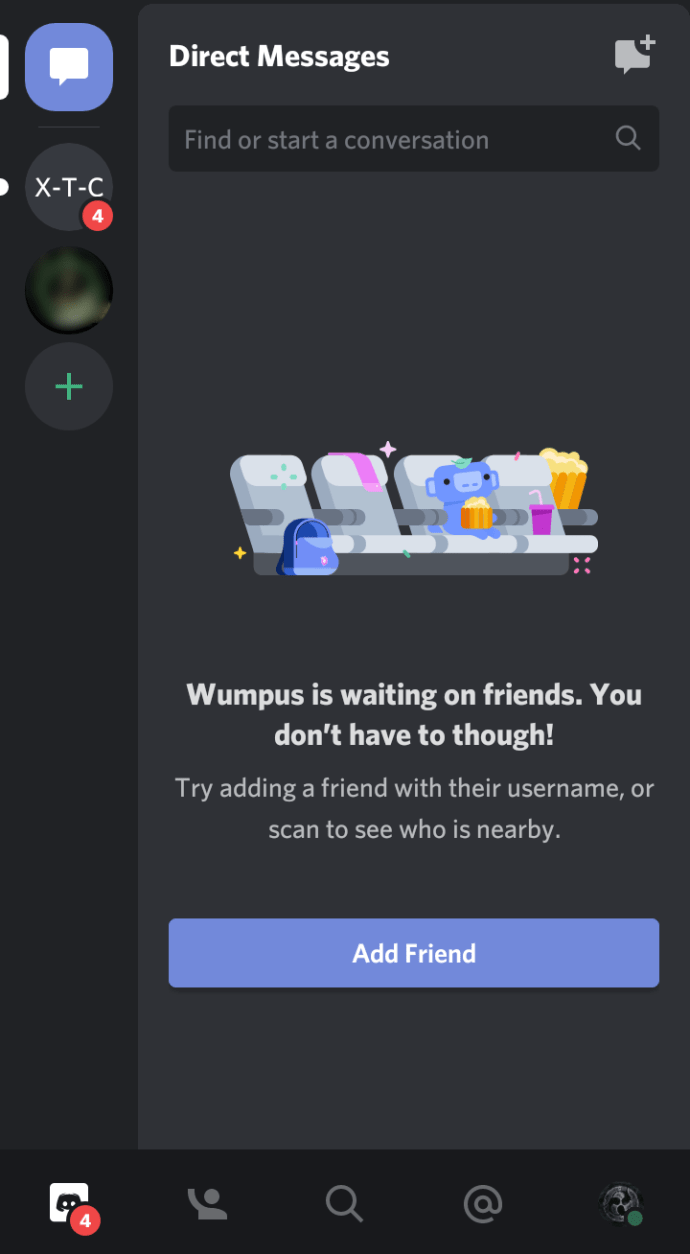
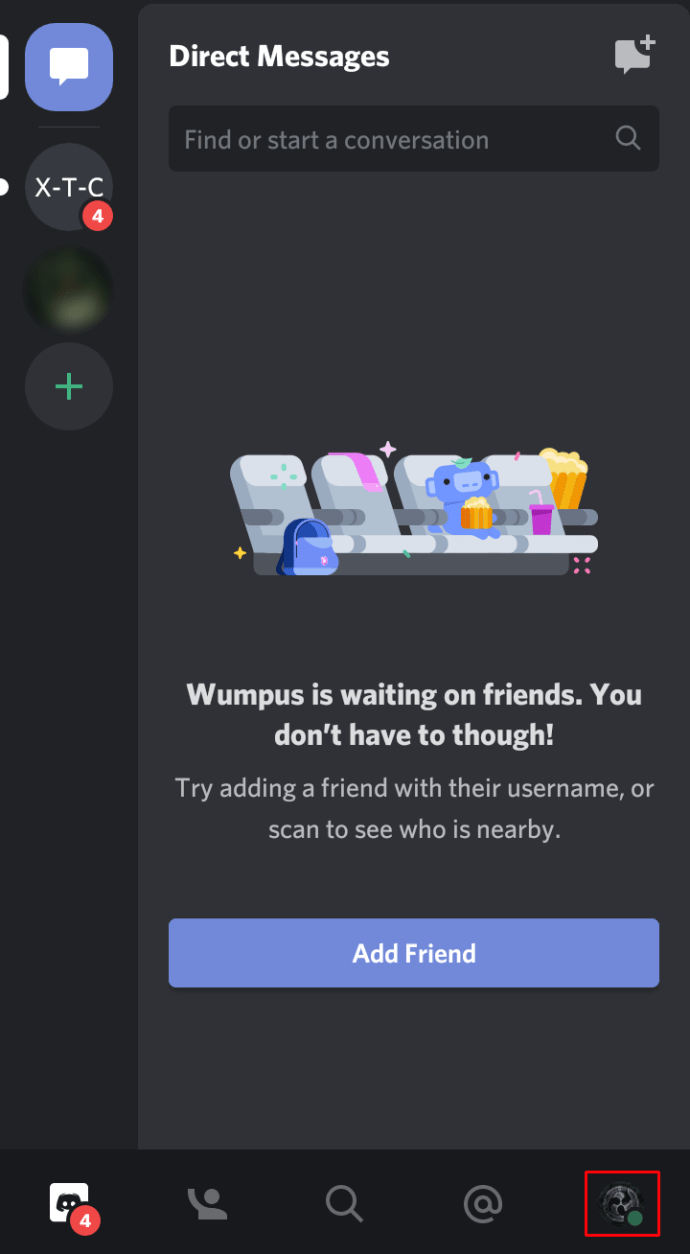
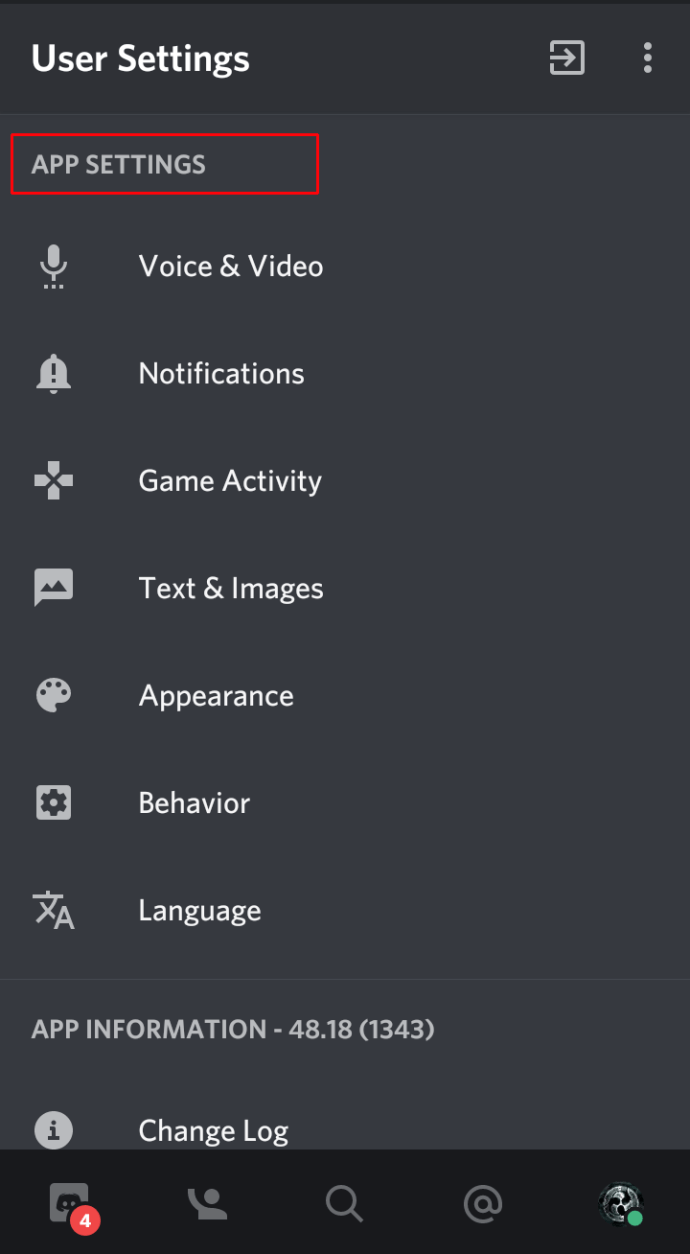
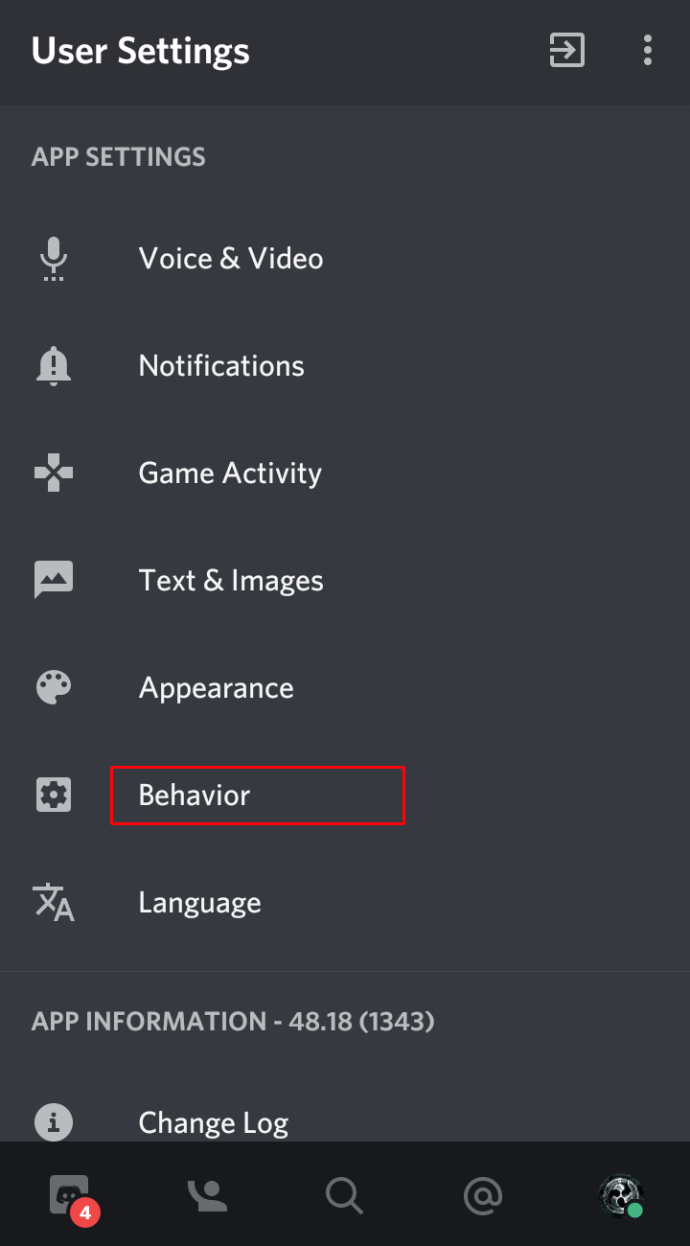
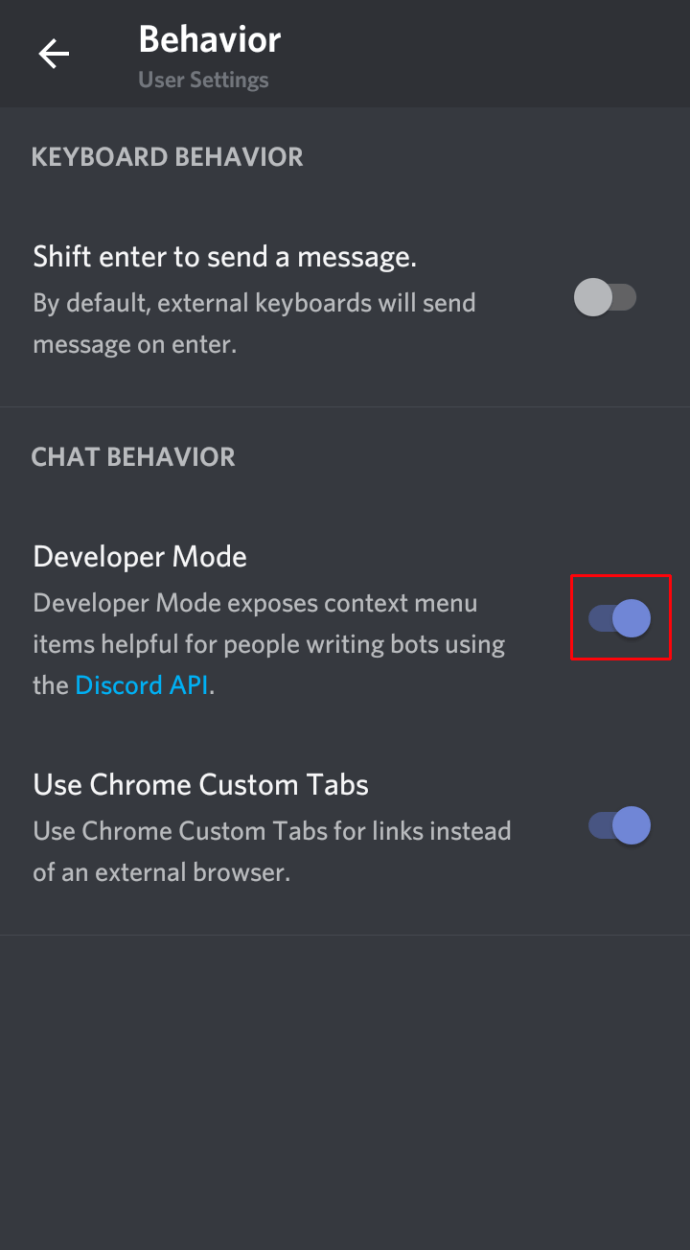
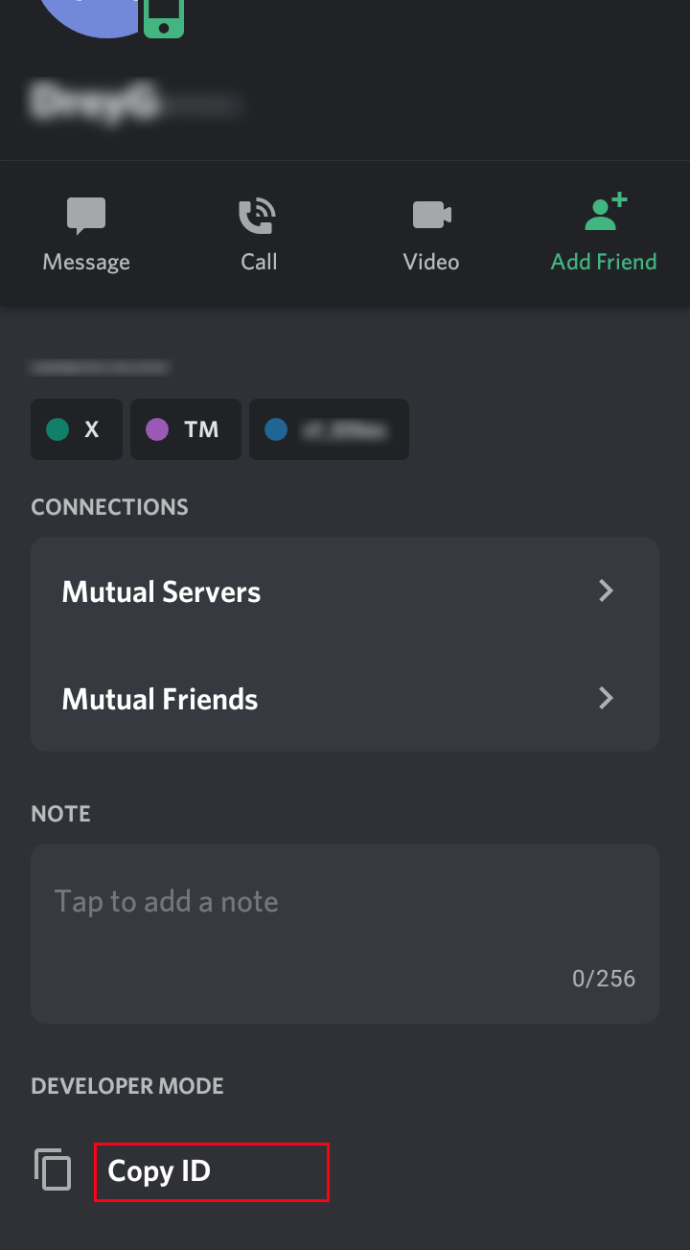

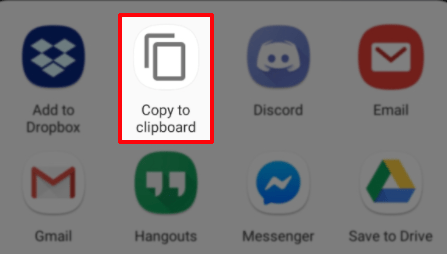
Når du har indsendt din rapport, vil Discord-teamet håndtere det så hurtigt som muligt.
Du kan selvfølgelig altid rapportere hadefulde ytringer eller et lignende problem til moderatorerne på en server. Nogle problemer bliver løst ved først at tale med en bruger, hvis vedkommende har skrevet noget, der ikke stemmer overens med retningslinjerne.
Du kan altid officielt rapportere det til Trust and Safety-teamet i mere alvorlige tilfælde af en regelovertrædelse.
Sådan rapporteres en bruger på Discord ved hjælp af Windows-appen
Bruger du Discord-appen på din computer? Sådan kan du rapportere en bruger i Windows-appen:
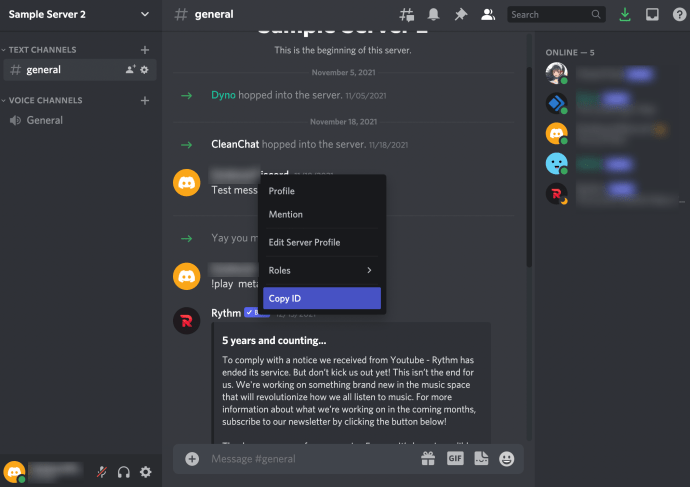
Hvis du har brug for at rapportere beskeden, skal du gøre dette:
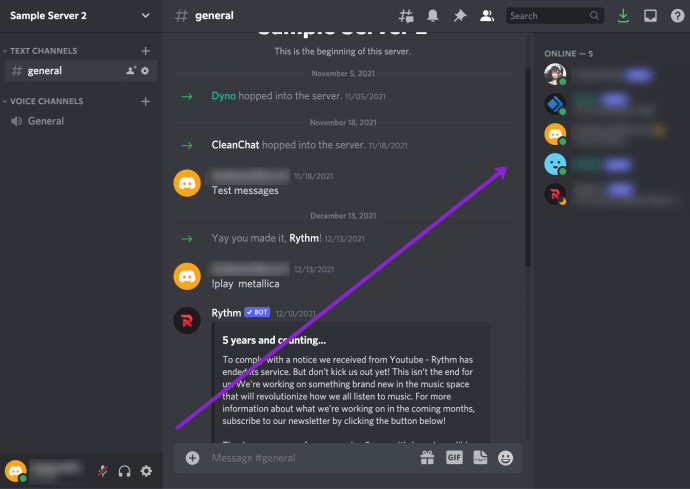
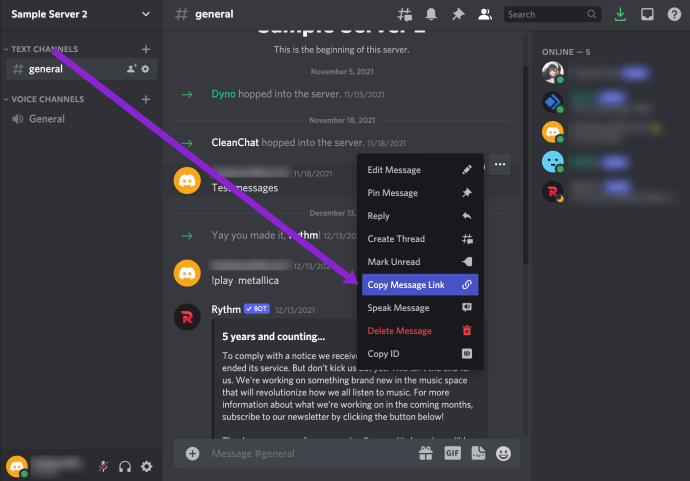
Nu er du klar til at rapportere brugeren til Trust and Safety-teamet. Du har både bruger-id og meddelelseslink/id. Hvis der ikke er en specifik besked, du vil rapportere, men kun brugeren og hans adfærd generelt, behøver du ikke besked-id’et. I så fald kan du springe det sidste sæt instruktioner over.
Sammen med id’erne skal du angive din e-mailadresse og kort forklare, hvorfor du rapporterer denne person. Når du er færdig, skal du klikke på “Send”, og det er det.
Hvis du vil vide, hvad der sker med din rapport, så tjek din e-mail-indbakke regelmæssigt, for det er her, du vil modtage dit svar.
Sådan rapporteres en bruger på Discord på Mac-appen
Hvis du har en Mac-computer, vil du opdage, at rapportering af en bruger på Discord fungerer på samme måde som Windows-pc’er.
Alt du skal gøre er:
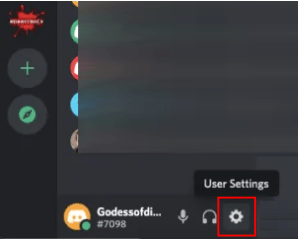
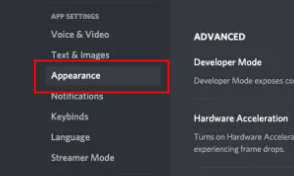
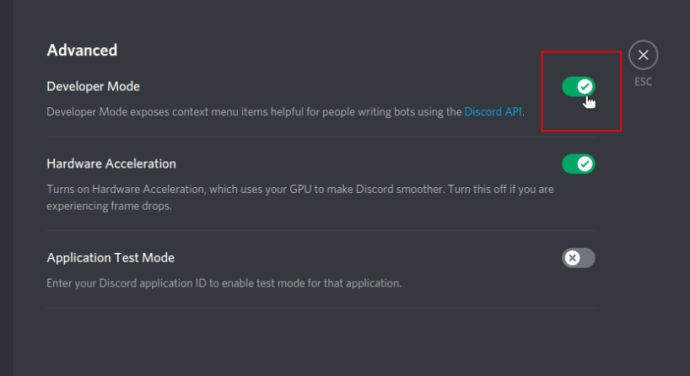
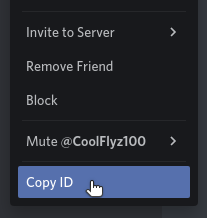
Sådan rapporteres en Discord-bruger for at være under 13 år
De fleste sociale platforme vil kun tillade dig at oprette en profil, hvis du er over 13 år. Desværre er det ikke altid muligt at bevise, at nogen er yngre end denne alder. Alligevel, hvis du har en grund til at mistænke, at nogen har brudt denne regel, kan du rapportere dem og lade Discord-teamet tage det derfra. Du skal dog vide, at Discord sandsynligvis ikke vil forbyde denne person, medmindre du har solide bevis for deres alder.
Hvordan rapporterer man en mistænkelig bruger?
Ifølge Discord skal du sende dem en direkte e-mail. Du kan også bruge den officielle rapportformular og rapportere denne bruger som enhver anden rapport. Du skal blot tilføje årsagen til boksen Beskrivelse, og bruge indstillingen Vedhæftede filer til at tilføje bevis, hvis du har det.
Yderligere ofte stillede spørgsmål
Vil du vide mere om at rapportere folk på Discord? Her er nogle yderligere oplysninger, som du kan finde nyttige.
Kan jeg nemt blokere nogen på Discord?
Ja. Du kan bruge enhver enhed til at blokere en persons direkte beskeder eller profil; så vil I ikke længere kunne se hinanden på platformen.
Hvis du kun vil blokere meddelelserne, skal du åbne fortrolighedsindstillingerne ved at klikke på pil ned i øverste venstre hjørne af skærmen ved siden af servernavnet.
Skift til/fra for at deaktivere muligheden Tillad direkte beskeder fra servermedlemmer.
Hvis du vil blokere en bruger, skal du klikke på en persons brugernavn for at åbne vedkommendes profil. Klik på ikonet med tre prikker ved siden af knappen Send venneanmodning. En rullemenu vises, så vælg Bloker, og det er det.
Hvornår er det passende at rapportere en bruger på Discord?
Som nævnt er det vigtigt at være sikker på, at nogens adfærd eller beskeder bryder Discords regler. Her er de mest almindelige årsager til at rapportere en bruger på denne platform:
• Afsendelse af spam-beskeder
• Chikanere eller true andre brugere
• Deling af billeder af dyremishandling
• Deling af børnepornografi
• Krænkelse af IP-rettigheder
• Fremme selvskade eller selvmord
• Distribution af vira
Du kan også rapportere en person, hvis de specifikt bryder sig om dig. Discord er ikke en platform, hvor du skal føle dig truet på nogen måde – det er et sted, hvor du kan nyde at chatte med folk, der kan lide de samme ting som dig. Men før du rapporterer en bruger, kan du prøve at tale med vedkommende eller endda bede en servermoderator om hjælp. Hvis det ikke virker, kan det være den eneste mulighed at rapportere nogen.
Hvordan tager jeg en rapport tilbage, jeg har indgivet på Discord?
Måske har du ved et uheld rapporteret den forkerte person eller føler nu, at rapporten var unødvendig efter yderligere gennemgang. Det er muligt at trække din klage tilbage, men du skal kontakte Discord for at gøre det. Når du besøger kontaktsiden, skal du vælge muligheden for Appeller i rullemenuen Hvordan kan vi hjælpe.
Gør dit Discord-miljø bedre
Når nogen er giftig eller endda grusom i et miljø, hvor du skal få venner og have det sjovt, er du nødt til at gøre noget. At rapportere en bruger, der er upassende på Discord, gavner ikke kun dig, men det kan også gøre alle andres oplevelse på denne platform meget bedre.
Hvorfor skulle nogen skulle håndtere uhøflige kommentarer eller adfærd online? Du ville ikke finde ud af sådanne ting i den virkelige verden, så der er heller ingen grund til at tolerere chikane i den virtuelle verden.
Har du nogensinde ønsket at anmelde nogen på Discord? Hvordan løste du situationen? Del din oplevelse i kommentarfeltet nedenfor.